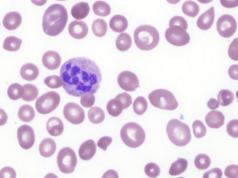पौराणिक डीप या डार्क इंटरनेट के बारे में सुनकर, उपयोगकर्ता तुरंत आश्चर्य करता है कि वहां कैसे पहुंचा जाए, ऐसी साइट में कैसे प्रवेश किया जाए जो सामान्य इंटरनेट उपयोगकर्ताओं के लिए उपलब्ध नहीं है। अगर आप भी ऐसी ही जिज्ञासा से परेशान हैं तो यह लेख आपकी मदद करेगा।
डार्क या डीप इंटरनेट क्या है?
सबसे पहले, आपको संक्षेप में यह समझने की आवश्यकता है कि डीप इंटरनेट क्या है और डार्क इंटरनेट क्या है। इन शब्दों को लेकर बहुत भ्रम है, लेकिन सरल शब्दों में कहें तो इन दोनों नामों का मतलब एक ही है, यानी वर्ल्ड वाइड वेब का छिपा हुआ हिस्सा।
इस डीप इंटरनेट के अलग-अलग हिस्से अलग-अलग सिद्धांतों पर काम करते हैं। कभी-कभी ये केवल ऐसी साइटें होती हैं जिन्हें अनुक्रमित नहीं किया जाता है। खोज यन्त्रऔर इसलिए केवल सीधे लिंक के माध्यम से उपलब्ध है। कभी-कभी ये ऐसी साइटें होती हैं जिन तक पहुंच के लिए आपको पासवर्ड जानना आवश्यक होता है। और कुछ मामलों में, ये टीओआर नेटवर्क में काम करने वाली साइटें हैं।
इस लेख में हम आपको बताएंगे कि डार्क इंटरनेट के इस हिस्से में कैसे पहुंचे, जो टीओआर नेटवर्क के आधार पर काम करता है। टीओआर नेटवर्क एक कंप्यूटर नेटवर्क है जो नियमित इंटरनेट के शीर्ष पर चलता है और प्याज रूटिंग के सिद्धांत का उपयोग करता है। टीओआर नेटवर्क पर सभी जानकारी एन्क्रिप्ट की जाती है और कई मध्यवर्ती सर्वरों के माध्यम से प्रेषित की जाती है ताकि उपयोगकर्ता के स्थान और पहचान को ट्रैक करना अधिक कठिन हो सके।
टीओआर नेटवर्क में संसाधनों का अपना शीर्ष-स्तरीय डोमेन - ONION होता है। बेशक, यह डोमेन आधिकारिक तौर पर कहीं भी पंजीकृत नहीं है, लेकिन यह कंप्यूटर पर स्थापित होने पर इसके उपयोग को नहीं रोकता है सॉफ्टवेयरटीओआर नेटवर्क के साथ काम करने के लिए। इस डोमेन के लिए धन्यवाद, नियमित इंटरनेट पर नियमित वेबसाइटों के लिंक को टीओआर नेटवर्क पर डार्क इंटरनेट संसाधनों के लिंक से अलग करना बहुत आसान है।
डीप या डार्क इंटरनेट कैसे प्राप्त करें
बाहर से ऐसा लग सकता है कि डीप इंटरनेट में प्रवेश करने के लिए आपको एक हैकर होना चाहिए और क्षेत्र में कुछ महत्वपूर्ण ज्ञान होना चाहिए कंप्यूटर नेटवर्क... वास्तव में, सब कुछ बहुत आसान है। डार्क इंटरनेट में प्रवेश करने के लिए आपको केवल एक विशेष ब्राउज़र की आवश्यकता होती है जिसे कहा जाता है टीओआर ब्राउज़र... ठीक है, आपको नियमित इंटरनेट तक पहुंच की भी आवश्यकता होगी, लेकिन मुझे लगता है कि यह समझ में आता है।
इसलिए, हम डीप इंटरनेट में प्रवेश करने के लिए पहला कदम उठाते हैं - टीओआर ब्राउज़र डाउनलोड करें। ऐसा करने के लिए, साइट पर जाएं, "डाउनलोड" बटन पर क्लिक करें और अपने कंप्यूटर पर इंस्टॉलेशन EXE फ़ाइल डाउनलोड करें।
इसके बाद, डाउनलोड की गई EXE फ़ाइल चलाएँ और अपने कंप्यूटर पर TOR ब्राउज़र स्थापित करें। इस ब्राउज़र की स्थापना प्रक्रिया अन्य प्रोग्रामों को स्थापित करने से अलग नहीं है, इसलिए इससे कोई समस्या नहीं होनी चाहिए। बस रूसी भाषा का चयन करें, स्थापना के लिए फ़ोल्डर का चयन करें और अपने कंप्यूटर पर टीओआर ब्राउज़र स्थापित होने तक प्रतीक्षा करें।

स्थापना के बाद, टीओआर ब्राउज़र लॉन्च करें और दिखाई देने वाली विंडो में "कनेक्ट" पर क्लिक करें। यह आपको मानक सेटिंग्स के साथ टीओआर नेटवर्क से जोड़ेगा। यह कनेक्शन विकल्प ज्यादातर मामलों के लिए उपयुक्त है। लेकिन, यदि सामान्य कनेक्शन में समस्याएं हैं, तो आप "कॉन्फ़िगर करें" बटन पर क्लिक कर सकते हैं और मानक कनेक्शन सेटिंग्स बदल सकते हैं। आप इसके बारे में हमारे लेख "" में पढ़ सकते हैं।

टीओआर नेटवर्क से कनेक्ट होने के बाद, टीओआर ब्राउज़र में एक संदेश "बधाई" या "स्वागत" दिखाई देना चाहिए। इसका मतलब है कि सब कुछ काम कर रहा है और आप डीप इंटरनेट में प्रवेश कर सकते हैं।

अब, डार्क इंटरनेट में प्रवेश करने के लिए, हम "thehiddenwiki.org" साइट को टॉप ब्राउज़र के एड्रेस बार में दर्ज करते हैं और उस पर जाते हैं।

thehiddenwiki.org साइट लोड करने के बाद, आप डीप इंटरनेट पर लोकप्रिय संसाधनों के लिंक की एक सूची देखेंगे। किसी भी संसाधन पर जाएं और आप पहले से ही डीप इंटरनेट पर हैं। जैसा कि लेख की शुरुआत में लिखा गया था, आप डीप इंटरनेट के संसाधनों के लिंक को प्रथम-स्तरीय डोमेन द्वारा नियमित लिंक से अलग कर सकते हैं। डीप इंटरनेट पर सभी साइट के पते ONION में समाप्त होते हैं।

यह ध्यान दिया जाना चाहिए कि डार्क इंटरनेट के संसाधनों के कुछ लिंक नहीं खुल सकते हैं। यह बिल्कुल सामान्य है, हैरान मत होइए। यह आपके लिए कोई साधारण इंटरनेट नहीं है, यहां सब कुछ उतना सुचारू रूप से काम नहीं करता जितना आप करते हैं।
प्रदान करना मोबाइल एक्सेस, आपको दो कनेक्शन स्थापित करने होंगे: लैपटॉप और मॉडेम के बीच, साथ ही मॉडेम और प्रदाता के बीच, जो कि इस मामले मेंऑपरेटर बोलता है सेलुलर.
एक नियम के रूप में, इस मामले में, सेल फोन में निर्मित एक मॉडेम का उपयोग किया जाता है: जीएसएम / जीपीआरएस मॉड्यूल शायद ही कभी लैपटॉप में बनाए जाते हैं, और अत्यधिक उच्च लागत के कारण कंप्यूटर कार्ड पर आधारित मोडेम व्यापक नहीं होते हैं।
अपने फ़ोन को अपने लैपटॉप से कनेक्ट करना
लैपटॉप और फोन के बीच कनेक्शन तीन तरीकों से स्थापित किया जा सकता है: डेटा केबल, इंफ्रारेड पोर्ट या ब्लूटूथ चैनल के माध्यम से। बेशक, इसके लिए फोन और लैपटॉप पर इंटरफेस एक जैसा होना चाहिए।
सबसे अधिक सरल तरीके सेकनेक्शन एक केबल कनेक्शन है। कभी-कभी उन्हें फोन के साथ बेचा जाता है, लेकिन अधिक बार उन्हें अलग से खरीदना पड़ता है। इस कनेक्शन के साथ, मोबाइल फोन एक सामान्य परिधीय उपकरण के रूप में प्रदर्शित होता है। इसका उपयोग करने के लिए, आपको एक ड्राइवर या एक विशेष एप्लिकेशन इंस्टॉल करना होगा।
अधिकांश किफायती तरीकाकनेक्शन - अवरक्त चैनल। इन्फ्रारेड पोर्ट फोन, पीडीए और लैपटॉप के लगभग सभी मॉडलों में पाए जाते हैं। यदि आपके संचार उपकरण में ऐसा कोई कार्य नहीं है, तो आपको खरीदना होगा चल दूरभाषइंटरनेट के माध्यम से या किसी ऑफलाइन स्टोर में। एक कनेक्शन स्थापित करने के लिए, संबंधित कार्यों को सक्षम करने के बाद, इन्फ्रारेड बंदरगाहों की आंखें एक-दूसरे के सामने रखें और कनेक्शन की प्रतीक्षा करें। हालांकि, इस प्रकार का कनेक्शन न केवल सबसे सस्ती है, बल्कि सबसे अधिक आकर्षक भी है। बंदरगाहों की "आंखों" के बीच की दूरी 15 सेमी से अधिक नहीं होनी चाहिए, उनके बीच कोई बाधा नहीं होनी चाहिए, और यहां तक \u200b\u200bकि थोड़ी सी भी चूक से कनेक्शन टूट सकता है।
ब्लूटूथ के माध्यम से कनेक्ट करने के लिए, आपको दोनों डिवाइसों पर पोर्ट को भी सक्रिय करना होगा। इस चैनल का उपयोग करने के लिए, आपको लैपटॉप पर एक विशेष ड्राइवर स्थापित करने की आवश्यकता होती है, जो अक्सर एक नियंत्रण कार्यक्रम के साथ आता है जिसे लागू करने के लिए उपयोग किया जाता है विभिन्न कार्य(फोन कनेक्शन, फाइल ट्रांसफर, आदि)।
कनेक्शन स्थापित करने से पहले, आपको दोनों उपकरणों पर एक पिन कोड दर्ज करना होगा। यह संख्याओं का कोई भी क्रम हो सकता है, मुख्य बात यह है कि यह फोन और लैपटॉप पर मेल खाता है। इस कोड का उपयोग उपकरणों को अनधिकृत पहुंच से बचाने के लिए किया जाता है। कनेक्शन की जानकारी दोनों उपकरणों की मेमोरी में संग्रहीत होती है, जो कनेक्शन प्रक्रिया को और सरल बनाती है।
इन्फ्रारेड कनेक्शन की तुलना में ब्लूटूथ कनेक्शन बहुत अधिक स्थिर है। उपकरणों को दृष्टि की सीधी रेखा में होना जरूरी नहीं है, वे कई मीटर दूर हो सकते हैं और स्वतंत्र रूप से स्थानांतरित किए जा सकते हैं। कनेक्शन की इस पद्धति का नुकसान केवल एक है: डिवाइस की बैटरी का तेजी से निर्वहन।
सेल फोन के माध्यम से इंटरनेट का उपयोग
कंप्यूटर या लैपटॉप से जुड़े मोबाइल फोन के माध्यम से नेटवर्क एक्सेस सेट करना काफी सरल है। इसे केवल एक बार करने की आवश्यकता है, जिसके बाद माउस का एक क्लिक कनेक्ट करने के लिए पर्याप्त होगा।
पहला कदम फोन ड्राइवर को कंप्यूटर ओएस में स्थापित करना है। इन्फ्रारेड कनेक्शन के लिए ड्राइवर सभी फोन के लिए सार्वभौमिक है और डिफ़ॉल्ट रूप से विंडोज़ में शामिल है।
यदि फोन ब्लूटूथ के माध्यम से जुड़ा है, तो ड्राइवर को निर्माता की वेबसाइट से या आपूर्ति की गई सीडी से मैन्युअल रूप से इंस्टॉल करना होगा। अक्सर एक ही फोन मॉडल के लिए ब्लूटूथ कनेक्शन और डेटा केबल के लिए अलग-अलग ड्राइवरों की आवश्यकता होती है।
ड्राइवरों को स्थापित करने के बाद, आपको एक नया कनेक्शन बनाना शुरू करना होगा। ऐसा करने के लिए, नए कनेक्शन विज़ार्ड का उपयोग करें (मानक में शामिल) विंडोज पैकेज) पैरामीटर जो प्रोग्राम आपको निर्दिष्ट करने के लिए कहेगा, प्रदाता पर निर्भर करता है, जो इस मामले में ऑपरेटर है। सिद्धांत रूप में, सभी ऑपरेटर जीएसएम मॉडम के माध्यम से कनेक्ट करने की क्षमता प्रदान करते हैं, लेकिन व्यवहार में ऐसा कनेक्शन आमतौर पर बहुत धीमा और महंगा होता है, इसलिए बहुत कम लोग इसका उपयोग करते हैं। अधिकांश ग्राहक GPRS/EDGE चैनल पसंद करते हैं।
EDGE चैनल रूसी "बिग थ्री" के सभी ऑपरेटरों द्वारा समर्थित है। इसके माध्यम से डेटा विनिमय की गति अधिक परिचित जीपीआरएस की तुलना में अधिक है, लेकिन कवरेज के मामले में यह बाद वाले से कम है। आमतौर पर, दोनों स्वरूपों का समर्थन करने वाले फ़ोन स्वचालित रूप से इष्टतम चैनल का चयन करते हैं। सभी ऑपरेटर डिफ़ॉल्ट रूप से जीपीआरएस एक्सेस नहीं खोलते हैं, कभी-कभी आपको इसे अलग से कनेक्ट करना पड़ता है।
एक कंप्यूटर से जुड़ा एक सेल फोन नियमित मॉडेम की तुलना में अधिक बार हैंग नहीं होता है। फ्रीज़ से निपटने के तरीके मानक हैं: उपकरणों को चालू / बंद करना, ड्राइवरों को फिर से स्थापित करना, हटाना और फिर ब्लूटूथ के माध्यम से कनेक्शन को पुनर्स्थापित करना।
मोबाइल इंटरनेट की कीमत
इंटरनेट एक्सेस का भुगतान आमतौर पर ग्राहकों द्वारा अलग से किया जाता है। सभी रूसी दूरसंचार ऑपरेटरों के पास जीपीआरएस ऐड-ऑन है। यह दो तरह से संभव है: फोन पर ही WAP साइटों को देखना या इसे मॉडेम के रूप में उपयोग करना।
भुगतान दो तरीकों से किया जा सकता है: मासिक भुगतान या वास्तव में भेजी और प्राप्त मेगाबाइट जानकारी के भुगतान के माध्यम से।
यातायात की लागत ऑपरेटर और एक ऑपरेटर के लिए विशिष्ट टैरिफ दोनों पर निर्भर करती है। अधिकांश वाहक सक्रिय मोबाइल इंटरनेट उपयोगकर्ताओं के लिए विशेष योजनाएँ प्रदान करते हैं। आमतौर पर, ऐसे टैरिफ पर यातायात की लागत कम होती है, हालांकि, नियमित टेलीफोन कनेक्शन की लागत बढ़ जाती है। जीपीआरएस एक्सेस की कीमत दिन के समय पर भी निर्भर हो सकती है। यह आमतौर पर दिन की तुलना में रात में कम होता है। कई उपयोगकर्ता दो सिम कार्ड खरीदते हैं: एक के साथ - वे इंटरनेट का उपयोग करते हैं, दूसरे के साथ - वे कॉल करते हैं। इंटरनेट के माध्यम से या वास्तविक जीवन में दो सिम मोबाइल फोन खरीदना मुश्किल नहीं है। जीपीआरएस रोमिंग अभी तक हमारे देश में व्यापक नहीं हुआ है, इसलिए, दूसरे क्षेत्र में जाने पर, आपको उपयोग करने के विवरण के लिए ऑपरेटर से जांच करनी चाहिए रोमिंग में इंटरनेट कनेक्शन।
मोबाइल एक्सेस पर बचत
अधिकांश यूरोपीय कंपनियों की तुलना में रूसी ऑपरेटरों के पास जीपीआरएस की कम लागत है। हालांकि, यातायात बहुत जल्दी खपत होता है। प्रत्येक सत्र में औसतन 3-4 मेगाबाइट की खपत होती है। तथ्य यह है कि एक साथ वेब पेज पर पोस्ट की गई जानकारी के साथ, उपयोगकर्ता को अपना "पैकेज" डाउनलोड करने के लिए मजबूर किया जाता है, जो अक्सर जानकारी से कई गुना अधिक "वजन" करता है।
इसलिए, उदाहरण के लिए, को अधिकांश पत्र ईमेलहमें HTML फॉर्मेट में मिलता है। एक नियम के रूप में, पत्रों को अतिरिक्त रूप से संसाधित नहीं किया जाता है, लेकिन पत्र के साथ सेवा की जानकारी अभी भी पाठ के आकार से काफी अधिक है। यदि पत्र के साथ फ़ाइलें संलग्न हैं, यहाँ तक कि MSWord प्रारूप में भी, चित्र या वीडियो क्लिप का उल्लेख नहीं करने के लिए स्थिति बढ़ जाती है। स्पैम के बारे में न भूलें: ये अनावश्यक ईमेल आपको अतिरिक्त ट्रैफ़िक भी खर्च करते हैं।
फिर भी, बचत के अवसर अभी भी हैं। ऐसा करने के लिए, आपको कुछ नियमों का पालन करना होगा:
- आउटगोइंग मेल की मात्रा को कम करना आवश्यक है। यह संदेशों में केवल "फ्लैट" टेक्स्ट का उपयोग करके किया जा सकता है। ईमेल में फ़ाइलें संलग्न करना या उन्हें HTML का उपयोग करके स्वरूपित करना केवल अंतिम उपाय के रूप में किया जाना चाहिए।
- "भारी" पृष्ठों वाली साइटों पर जाना उचित नहीं है। उन्हें सस्ते, उच्च गति वाले कनेक्शन पर सबसे अच्छा देखा जाता है।
- उन संसाधनों पर जाने से बचें जहां बड़ी मात्रा में डेटा प्राप्त करने/ट्रांसमिट करने की आवश्यकता होती है।
- यदि आपको बड़ा डेटा भेजने या प्राप्त करने की आवश्यकता है, तो इसका उपयोग करना बेहतर है वैकल्पिक तरीकेसम्बन्ध। उदाहरण के लिए, उन्हें निकटतम व्यापार केंद्र या इंटरनेट कैफे में पाया जा सकता है। आज ऐसे प्रतिष्ठानों को खोजना मुश्किल नहीं है, और उनके द्वारा प्रदान की जाने वाली सेवाएं जीपीआरएस चैनल के माध्यम से सीधे जुड़ने की तुलना में अधिक लाभदायक होंगी।
- जहां भी संभव हो, जीपीआरएस कनेक्शन के बजाय एक्सेस प्वाइंट का उपयोग किया जाना चाहिए।
- यदि आप खोज करने के लिए ऑनलाइन जाते हैं पाठ जानकारी, फिर मोबाइल फोन के माध्यम से इंटरनेट तक पहुंचने से पहले, ब्राउज़र सेटिंग्स में छवियों और मल्टीमीडिया के डाउनलोडिंग को अक्षम करना बेहतर होता है। यह न केवल साइट पृष्ठों की लोडिंग को गति देगा, बल्कि ट्रैफ़िक को भी बचाएगा।
- ट्रैफ़िक बचाने के लिए, पॉप-अप ब्लॉकिंग उपयोगी होगी (यदि यह ब्राउज़र द्वारा समर्थित नहीं है, तो आप एक विशेष प्रोग्राम स्थापित कर सकते हैं)।
- यदि आपका ट्रैफिक असीमित नहीं है, तो स्वचालित अपडेटप्रोग्राम (विंडोज सहित) अक्षम होने से बेहतर हैं। याद रखें कि प्रत्येक अपडेट दसियों मेगाबाइट ट्रैफ़िक की खपत कर सकता है।
- यातायात अच्छा बचाने में मदद कर सकता है एंटीवायरस प्रोग्राम... के अतिरिक्त मैलवेयरजो सॉफ्टवेयर के संचालन को और खराब कर देता है, कुछ ऐसे भी हैं जो आपके कंप्यूटर से सूचना प्रसारित करते हैं या, इसके विपरीत, उस पर विभिन्न सॉफ़्टवेयर लोड करते हैं। आपको एंटी-वायरस डेटाबेस को अपडेट करने पर बचत नहीं करनी चाहिए।
एक लैपटॉप एक व्यक्ति के कार्यप्रवाह का एक अभिन्न अंग है। आधुनिक तकनीकआपको कंप्यूटर का उपयोग करके इंटरनेट पर सर्फ करने की अनुमति देता है विभिन्न तरीकेजैसे 3जी मॉडम, वाई-फाई हॉटस्पॉट।
निर्देश
निर्देश
इंटरनेट जीवन का अभिन्न अंग है आधुनिक आदमी... हम काम पर जाते हैं - हम फोन देखते हैं, कार्यालय में हम कंप्यूटर पर बैठते हैं, और यहां तक \u200b\u200bकि घर पर भी हम एक गिलास बीयर के साथ टीवी देखते हैं - अधिक से अधिक बार इंटरनेट के माध्यम से भी, न कि केंद्रीय एंटीना के माध्यम से। लेकिन चलो टीवी और मजबूत पेय के बारे में बात करते हैं, लेकिन आज मैं विशेष रूप से गतिशीलता पर ध्यान केंद्रित करना चाहता हूं - फोन के माध्यम से इंटरनेट कैसे कनेक्ट करें, क्योंकि आज लगभग कोई भी इसके बिना नहीं कर सकता। वास्तव में, एक आधुनिक फोन कनेक्ट करें, स्मार्टफोन या टैबलेट इंटरनेट के लिएइतना मुश्किल नहीं। ऐसे कई तरीके हैं जिनके बारे में हम पहले ही कुछ लेखों में बात कर चुके हैं, और आज हम पूरी तस्वीर प्राप्त करने के लिए उन सभी को एक साथ रखेंगे।
इंटरनेट को मोबाइल फोन से जोड़ने का सबसे आसान और सबसे किफायती तरीका तथाकथित " मोबाइल इंटरनेट", जो बिल्कुल सभी सेलुलर ऑपरेटरों द्वारा प्रदान किया जाता है। सभी आधुनिक टैरिफ में, यह पहले से ही डिफ़ॉल्ट रूप से संख्या से जुड़ा हुआ है, लेकिन यह विचार करने योग्य है कि इंटरनेट तक पहुंचने के लिए ग्राहक से एक अतिरिक्त शुल्क लिया जाता है - प्रत्येक ऑपरेटर का अपना होता है।
यह ध्यान दिया जाना चाहिए कि में पिछले साल कासभी प्रमुख ऑपरेटरों के पास शामिल वॉल्यूम पैकेज के साथ टैरिफ हैं मोबाइल इंटरनेट यातायात, जो बहुत सुविधाजनक और लाभदायक है। उदाहरण के लिए, मैं Tele2 का उपयोग करता हूं, जिसमें एक अच्छा विकल्प है - गीगाबाइट के लिए मिनटों का आदान-प्रदान, विशेष रूप से उन लोगों के लिए संबोधित किया जाता है जो कम बोलते हैं, लेकिन फोन के माध्यम से बहुत अधिक ऑनलाइन जाते हैं - मैंने इसके बारे में एक अलग लेख लिखा, इसे पढ़ें!
मोबाइल इंटरनेट को सक्रिय करने के लिए, आपको अपने फोन पर कुछ सरल कदम उठाने होंगे। एक मानक "नंगे" Android पर, आपको "सेटिंग्स> . दर्ज करने की आवश्यकता है अतिरिक्त सेटिंग्स> मोबाइल नेटवर्क "और" मोबाइल डेटा "मोड को सक्रिय करें।
चूंकि मैं वर्तमान में उपयोग कर रहा हूं स्मार्टफोन Xiaomi, जो मालिकाना MIUI शेल पर चलता है, मैं आपको दिखा सकता हूं कि Xiaomi पर इंटरनेट कैसे चालू किया जाए। आपको "सेटिंग" पर जाने और "सिम कार्ड और ." अनुभाग खोलने की आवश्यकता है मोबाइल नेटवर्क"," मोबाइल इंटरनेट "टॉगल स्विच को कहां सक्रिय करें।

वैसे, एक ट्रैफ़िक सेटिंग भी है - यदि आप जानते हैं कि सीमा मुफ्त इंटरनेटसीमित है, तो टैरिफ की शर्तों के अनुसार आपको प्रदान किए गए वॉल्यूम का मान दर्ज करके, फ़ोन अपने ओवररन को ट्रैक करेगा और सूचनाओं का उपयोग करके इसकी रिपोर्ट करेगा।

क्रमशः मोबाइल इंटरनेट को बंद करने के लिए, आपको "मोबाइल डेटा" मोड को बंद करना होगा।
अगर आपके फोन में इंटरनेट काम न करे तो क्या करें?
फोन पर इंटरनेट के काम न करने के कई कारण हो सकते हैं। सबसे अधिक बार, किसी कारण से, मेगाफोन ग्राहक इसके बारे में पूछते हैं, लेकिन यह बीलाइन, एमटीएस और टेली 2 के साथ भी होता है। मैं आपकी मोबाइल हॉटस्पॉट सेटिंग्स की जाँच करने की सलाह दूंगा। ऐसा होता है कि सेलुलर ऑपरेटरों की सेटिंग्स भ्रमित हो जाती हैं - उदाहरण के लिए, यदि आपने पहाड़ी पर अपना उपकरण खरीदा है और इसमें डिफ़ॉल्ट रूप से किसी अन्य प्रदाता के लिए कॉन्फ़िगरेशन हैं, या आप अक्सर सिम कार्ड बदलते हैं और फोन में उनके अनुकूल होने का समय नहीं होता है।
त्रुटि को ठीक करने के लिए, आपको फोन को इंटरनेट से सही तरीके से जोड़ने के लिए मापदंडों को मैन्युअल रूप से दर्ज करना होगा। यह उसी अनुभाग "सेटिंग्स - सिम कार्ड और मोबाइल नेटवर्क" में किया जाता है, जहां आपको अपने फोन के सिम कार्ड के नाम पर क्लिक करना होगा


इस पेज पर आप एक-एक करके अपने फोन को इंटरनेट से कनेक्ट करने की सेटिंग बदल सकते हैं।

नीचे प्रत्येक के लिए इनपुट डेटा है सेलुलर ऑपरेटर:
एमटीएस के लिए इंटरनेट सेटिंग्स:
- एपीएन: internet.mts.ru
- लॉगिन: एमटीएस
- पासवर्ड: एमटीएस
मेगाफोन के लिए:
- एपीएन: इंटरनेट
- लॉगिन: gdata
- पासवर्ड: gdata
बीलाइन के लिए:
- एपीएन: internet.beeline.ru
- लॉगिन: बीलाइन
- पासवर्ड: बीलाइन
वाईफाई के जरिए फोन से इंटरनेट
स्मार्टफोन से इंटरनेट एक्सेस करने का एक और आसान तरीका है अगर आप घर पर, मेट्रो में या कैफे में हैं - यह वाईफाई है। वायरलेस सिग्नल के वितरण को कॉन्फ़िगर करने के लिए दो विकल्प हैं।
- यदि आप इस ब्लॉग पर पहले से ही लेख पढ़ चुके हैं, तो आप शायद जानते हैं कि फोन इंटरनेट से कैसे जुड़ता है वाईफाई राऊटर... नहीं? फिर यह आपकी मदद करेगा - मोबाइल से नेटवर्क तक पहुँचने पर इसे अंत तक उपखंड तक पेंच करें।
- दूसरा भी काफी मुश्किल नहीं है। यदि आपके पास राउटर नहीं है, तो हम पर्सनल कंप्यूटर या लैपटॉप को एक्सेस प्वाइंट के रूप में उपयोग कर सकते हैं। ऐसा करने के लिए, कंप्यूटर कनेक्शन साझा करने के तरीके के बारे में पढ़ें और अन्य उपकरणों को इसके माध्यम से बाहर निकलने की अनुमति दें।
जब हम इन दो तरीकों के बारे में बात करते हैं, तो हमारा मतलब है कि फोन को वाई-फाई के जरिए इंटरनेट से जोड़ना। इसे फोन पर सक्षम करने के लिए Android संस्करण 4.0 से ऊपर, बस "सेटिंग" पर जाएं और स्लाइडर को सक्रिय स्थिति में ले जाएं।

उसके बाद, आपके सामने कनेक्शन के लिए उपलब्ध नेटवर्क की एक सूची खुल जाएगी। आप या तो एक ज्ञात पासवर्ड वाला नेटवर्क चुनते हैं, या एक खुला सार्वजनिक नेटवर्क चुनते हैं।

IPhone के साथ भी ऐसा ही होता है - "सेटिंग" अनुभाग, सक्रिय स्थिति में वाई-फाई स्लाइडर।
ब्लूटूथ के माध्यम से इंटरनेट कनेक्शन
अंत में, इंटरनेट को फोन से कनेक्ट करने का अंतिम विकल्प ब्लूटूथ के माध्यम से है, इसे कनेक्ट करना और एक कंप्यूटर जिसमें इंटरनेट है। विधि थोड़ी विशिष्ट है, क्योंकि आपको मोबाइल पर अतिरिक्त सॉफ़्टवेयर, बहुत सारी सेटिंग्स और सुपर-यूज़र अधिकार (रूट एक्सेस) की आवश्यकता होगी - उपरोक्त में से किसी एक के साथ इसे करना आसान है। हालांकि, चाहने वालों के लिए इसकी चर्चा एक अलग पोस्ट में की जाएगी। रुकना!
फोन को अन्य ऑपरेटरों के इंटरनेट से जोड़ने के लिए डेटा
मीटर
एपीएन: internet.mts.ru
लॉगिन: एमटीएस
पासवर्ड: एमटीएस
एटी + सीजीडीसीएनटी = 1, "आईपी", "इंटरनेट.एमटीएस.आरयू"
दूर तक शब्द ले जाने का एक प्रकार का यंत्र
एपीएन: इंटरनेट
लॉगिन: gdata या लॉगिन: megafon
पासवर्ड: gdata या पासवर्ड: megafon
एटी + सीजीडीसीएनटी = 1, "आईपी", "इंटरनेट"
प्रेरणा
एपीएन: inet.ycc.ru
लॉगिन: प्रेरणा
पासवर्ड: प्रेरणा
एटी + सीजीडीसीएनटी = 1, "आईपी", "inet.ycc.ru" या
एटी + सीजीडीसीएनटी = 1, "आईपी", "टाउन.ycc.ru"
सीधा रास्ता
एपीएन: internet.beeline.ru
लॉगिन: बीलाइन
एरोल: बीलाइन
एटी + सीजीडीसीएनटी = 1, "आईपी", "इंटरनेट.बीलाइन.आरयू"
टेली2
एपीएन: इंटरनेट.TELE2.ru
लॉगिन: -खाली-
पासवर्ड: -खाली-
एटी + सीजीडीसीएनटी = 1, "आईपी", "इंटरनेट.TELE2.ru"
सीधा रास्ता
एपीएन: home.beeline.ru
लॉगिन: बीलाइन
पासवर्ड: बीलाइन
एटी + सीजीडीसीएनटी = 1, "आईपी", "home.beeline.ru"
बीलाइन से आने वाले नंबरों के लिए
एक साथ मॉडेम के साथ।
आज, कंप्यूटर के माध्यम से फोन पर इंटरनेट एक बहुत ही सामान्य घटना है। उपकरणों के उच्च-गुणवत्ता और निर्बाध संचालन के लिए, उन्हें सही ढंग से कनेक्ट करना आवश्यक है। उसी समय, फोन और कंप्यूटर को जोड़ने के लिए, उपयोगकर्ता एक केबल या "ब्लूटूथ" का उपयोग करते हैं, जिसका समावेश मोबाइल डिवाइस में ही किया जाता है।
फोन कनेक्ट करने के बाद, कंप्यूटर पर आपको "स्टार्ट" मेनू पर जाना चाहिए, फिर "सेटिंग" पर, वहां से - "कंट्रोल पैनल" पर, जहां आपको "फोन और मोडेम" लाइन ढूंढनी होगी। "मॉडेम" का चयन करने के बाद, आपको "जोड़ें" पर क्लिक करना चाहिए।
कंप्यूटर के माध्यम से अपने फोन पर इंटरनेट स्थापित करने के लिए, आपको एक मॉडेम स्थापित करना होगा (इस मामले में, एक मोबाइल फोन अपनी भूमिका निभाता है)। स्थापना प्रक्रिया का उपयोग करके किया जा सकता है बूट डिस्क(यदि यह फोन या केबल के साथ शामिल है) या फ़ाइल जिसमें इंस्टॉलेशन के लिए ड्राइवर हैं।
संस्थापन का अगला चरण सूची से वांछित मॉडम का चयन करना है, मॉडल के अनुसार मोबाइल डिवाइस... जब आप "अगला" बटन दबाते हैं, तो सिस्टम उस पोर्ट का विकल्प प्रदान करेगा जिस पर मॉडेम स्थापित किया जाना चाहिए। एक नियम के रूप में, यह COM 1 है। कुछ स्थितियों में, स्क्रीन पर एक विंडो दिखाई दे सकती है जो मॉडेम और स्थापित के बीच संभावित असंगति के बारे में चेतावनी देती है। ऑपरेटिंग सिस्टम... अधिकांश मामलों में उपयोगकर्ता इस जानकारी को अनदेखा कर देते हैं और "अगला" बटन पर क्लिक करते हैं। इस मामले में, सिस्टम मॉडेम की सफल स्थापना के बारे में एक संदेश प्रदर्शित करता है, जो इंगित करता है कि पिछले सभी कार्यों को सही ढंग से किया गया था। अगला, आपको "समाप्त" पर क्लिक करना चाहिए और सेटिंग्स के साथ आगे बढ़ना चाहिए।
बाद के चरणों के साथ आगे बढ़ने से पहले, कनेक्शन को फिर से जांचने की सिफारिश की जाती है। उसके बाद "टूलबार" मेनू में "मोडेम" खोलना आवश्यक है। पहले से स्थापित डिवाइस का चयन करने के बाद, आपको इसके गुणों को दर्ज करना चाहिए। एक अतिरिक्त इनिशियलाइज़ेशन कमांड "अतिरिक्त संचार मापदंडों" में लिखा गया है। जैसा कि उपयोगकर्ता पुस्तिका में निर्देश दिया गया है, आवश्यक जानकारी दर्ज की गई है।
कंप्यूटर के माध्यम से अपने फोन पर इंटरनेट कनेक्शन स्थापित करने के लिए, आपको मेनू में एक नया कनेक्शन बनाना होगा नेटवर्क कनेक्शन... सही (स्थिर) संचालन सुनिश्चित करने के लिए, सिस्टम "सेटअप विज़ार्ड" प्रदान करता है। में वह खिड़की खोल दोयह "इंटरनेट से कनेक्ट करें" लाइन पर ध्यान दिया जाना चाहिए, "अगला" बटन पर क्लिक करने के बाद, आपको मैन्युअल कनेक्शन बनाने की आवश्यकता है। बिना किसी रुकावट के काम करने के लिए कंप्यूटर के माध्यम से फोन पर इंटरनेट कनेक्शन के लिए, दूरसंचार ऑपरेटरों की वेबसाइटों पर निहित जानकारी के अनुसार सेटिंग्स की जानी चाहिए।
कनेक्शन, ऑपरेटर और ब्रांड के प्रकार के आधार पर संचार पैरामीटर भिन्न हो सकते हैं। सेलफोन... इंटरनेट को कॉन्फ़िगर करने का प्रयास करते समय कई उपयोगकर्ताओं को अक्सर कठिनाइयाँ होती हैं चीनी फोन... मौजूदा को बदलने और नए पैरामीटर जोड़ने के लिए कार्रवाई शुरू करने से पहले, आपको यह सुनिश्चित करना होगा कि इंटरनेट कनेक्शन सेवा कनेक्टेड और उपलब्ध है। सेवा प्रदाता के आधार पर, नई प्रोफ़ाइल के पैरामीटर दर्ज किए जाते हैं। ऐसा करने के लिए, फ़ोन मेनू में "सेवा" फ़ोल्डर खोलें, जिसमें "प्रोफ़ाइल" टैब होता है।
मोबाइल डिवाइस के माध्यम से नेटवर्क तक पहुँचने के लिए असीमित (ऑपरेटर की सेवाओं के भीतर) अवसर प्राप्त करने के लिए, एक सेवा है " असीमित इंटरनेटफोन पर। " वहीं, यूजर्स को हाई कनेक्शन स्पीड का इस्तेमाल करने का मौका दिया जाता है। हालांकि, एक नियम के रूप में, टैरिफ योजनाएंकुछ यातायात प्रतिबंध प्रदान करें। आप असीमित इंटरनेट कनेक्शन का उपयोग केवल कनेक्शन के क्षेत्र में ही कर सकते हैं। यह सेवा अंतरराष्ट्रीय और इंट्रानेट रोमिंग पर लागू नहीं होती है।